在CAD中如何画虚线
CAD线条样式设计 绘制多样化线型的方法

CAD线条样式设计:绘制多样化线型的方法在使用CAD软件进行绘图过程中,我们通常会使用各种不同的线条样式来表达不同的图形元素或者图层。
本文将介绍一些绘制多样化线型的方法,以帮助读者更好地运用CAD软件进行绘图。
一、线条样式的基本分类CAD软件中,线条样式一般分为实线、虚线和点线三种基本类型。
其中,实线用于表达实体对象,虚线用于表达隐藏线或者轮廓线,点线用于表达辅助标注线或者切线等。
二、绘制实线绘制实线是最基本的线型操作,只需要选择绘图工具,点击鼠标指定起点和终点即可。
在实线的绘制过程中,我们可以通过设置线型的粗细来调整线条的宽度,从而达到不同的效果。
三、绘制虚线在CAD软件中,绘制虚线需要先定义虚线的样式。
我们可以通过以下步骤来操作:打开线型编辑对话框(Command:LTYPE),点击“新建”按钮,输入虚线的名称,然后在定义线型的界面上设置虚线的格式。
例如,我们可以设置虚线为4个长度为4的实线和1个长度为4的间隔段,这样就可以得到一个间断性的虚线样式。
四、绘制点线绘制点线与绘制虚线的方法类似,也需要先定义点线的样式。
不同的是,在定义线型的界面上,我们可以设置点线的间隔段长度为0,这样就可以得到一个由点构成的线型。
五、绘制其他多样化线型在CAD软件中,我们还可以根据需要绘制其他多样化的线型,例如,曲线线型、点划线型等。
这些线型的绘制方法类似于绘制虚线和点线的方法,都需要先定义线型的样式,然后选择相应的线型工具进行绘制。
六、应用线型到图层或图形元素在CAD软件中,我们可以将线型应用到图层或者特定的图形元素上。
通过选择图层或者图形元素,然后在线型属性中选择相应的线型,即可将该线型应用到指定的图层或者图形元素上。
通过灵活运用线型属性,我们可以实现不同线型在同一图纸上的应用,从而达到更好的绘图效果。
总结:CAD线条样式设计是绘图过程中的重要一环,通过合理选择和设计线型,可以使得绘图结果更加清晰、准确。
在绘制多样化线型时,我们需要了解线条样式的基本分类,并学会定义和绘制不同的线型。
使用CAD进行虚线绘制的方法
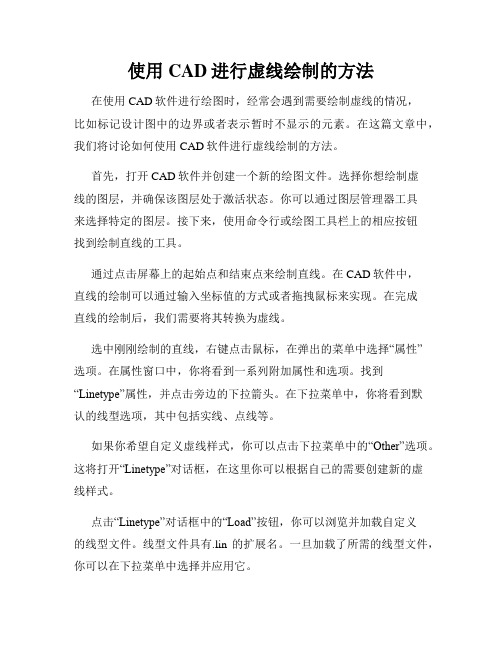
使用CAD进行虚线绘制的方法在使用CAD软件进行绘图时,经常会遇到需要绘制虚线的情况,比如标记设计图中的边界或者表示暂时不显示的元素。
在这篇文章中,我们将讨论如何使用CAD软件进行虚线绘制的方法。
首先,打开CAD软件并创建一个新的绘图文件。
选择你想绘制虚线的图层,并确保该图层处于激活状态。
你可以通过图层管理器工具来选择特定的图层。
接下来,使用命令行或绘图工具栏上的相应按钮找到绘制直线的工具。
通过点击屏幕上的起始点和结束点来绘制直线。
在CAD软件中,直线的绘制可以通过输入坐标值的方式或者拖拽鼠标来实现。
在完成直线的绘制后,我们需要将其转换为虚线。
选中刚刚绘制的直线,右键点击鼠标,在弹出的菜单中选择“属性”选项。
在属性窗口中,你将看到一系列附加属性和选项。
找到“Linetype”属性,并点击旁边的下拉箭头。
在下拉菜单中,你将看到默认的线型选项,其中包括实线、点线等。
如果你希望自定义虚线样式,你可以点击下拉菜单中的“Other”选项。
这将打开“Linetype”对话框,在这里你可以根据自己的需要创建新的虚线样式。
点击“Linetype”对话框中的“Load”按钮,你可以浏览并加载自定义的线型文件。
线型文件具有.lin的扩展名。
一旦加载了所需的线型文件,你可以在下拉菜单中选择并应用它。
此外,你还可以调整虚线的比例。
在“Linetype”对话框中,找到“Scale”选项,并修改其值。
通过增加或减少比例,你可以改变虚线中实线和间隔线的长度。
完成所有调整后,点击“确定”按钮来应用虚线样式。
你将看到直线以虚线的形式呈现在绘图区域中。
此外,如果你希望绘制连续的虚线,你可以尝试使用“Multiline”(多线段)工具。
通过选择起始点和结束点,然后输入你想要的线段长度和间隔长度,CAD软件将会根据你的输入自动生成多条线段,并以虚线样式呈现。
在CAD软件中,绘制虚线还有其他一些技巧。
比如,你可以使用“Dashdot”或“Dashdotdot”等线型样式来绘制不同类型的虚线。
CAD中虚线与线型的自定义方法

CAD中虚线与线型的自定义方法在CAD设计工作中,经常会遇到需要使用虚线或自定义线型的情况,这些线型的使用可以增强图纸的可读性和美观性。
在AutoCAD软件中,可以通过以下方法实现虚线与线型的自定义。
第一步,打开AutoCAD软件并进入绘图界面。
使用指令“LINE”或“PLINE”绘制一条线段。
第二步,使用指令“LTSCALE”设置线型的比例。
该指令主要用于控制线型在图纸中的显示比例。
一般情况下,设置为1即可。
第三步,使用指令“LTYPE”进入线型管理器。
在弹出的线型管理器对话框中,可以看到AutoCAD中预定义的一些常用线型,如实线、虚线等。
在线型名称列表中选择一个合适的线型。
第四步,自定义线型。
在线型管理器对话框中,点击“新建”按钮,进入自定义线型编辑界面。
在该界面上,可以通过点、横线、竖线等基本元素构建出需要的线型图案。
基本元素的组合方式可以根据需要进行调整,形成复杂的线型图案。
第五步,设置线型比例。
在自定义线型编辑界面,可以设置线型中各个元素的长度比例。
可以根据需要调整各个元素的比例大小,以获得理想的线型效果。
第六步,保存自定义线型。
当设置完成后,点击“应用并关闭”按钮,返回线型管理器对话框。
在该对话框中,可以为自定义线型设置一个名称,并点击“保存并关闭”按钮。
第七步,应用自定义线型。
通过指令“-LAYER”打开图层管理器,选择需要应用自定义线型的图层。
在图层管理器对话框中,可以看到“线型”一栏,点击该栏中的下拉箭头,选择刚才自定义的线型。
至此,自定义线型的应用就完成了。
可以在绘图界面中绘制线段,选择相应图层后,该线段将会以自定义线型显示。
需要注意的是,当使用虚线进行绘图时,可能会遇到线段显示不完整的问题。
这是由于软件默认会在线段的两端停止绘制虚线。
解决这个问题的方法是通过指令“PDMODE”调整点的样式,将点的样式设置为0或其他不显示的样式。
总结来说,使用虚线和自定义线型可以为CAD设计增加更多的表现力和美观性。
如何给CAD图纸画虚线?迅捷CAD编辑器使用教程

如何给CAD图纸画虚线?迅捷CAD编辑器使用教程
在CAD图纸中,虚线的使用很广泛,比如绘制三视图、绘制窗户、做一些区分时都需要用到虚线。
那么新手小白知道如何给CAD图纸画虚线吗?下面小夏给伙伴们分享一个简单的图文教程。
首先,我们在电脑上打开安装好的“迅捷CAD编辑器”,进入软件操作界面后,可见上方有很多菜单按钮,比如【查看器】、【高级】、【VIP功能】等。
我们今天只需在顶部找到【编辑器】界面,并点击【属性】中的【线型】工具。
在【线型】对话框中,我们需要选择对应的虚线线型(ISO Dash),随后点击“OK”关闭当前的窗口。
(不懂英文的孩子是有点小难)
退出【线型】窗口后,我们回到软件主界面,点击【绘制】板块的第一个直线按钮,它可以绘制直线段。
然后在绘制区域拖动并点击一下鼠标,便成功绘制虚线啦。
以上便是“如何给CAD图纸画虚线?迅捷CAD编辑器使用教程”的图文分享啦,小夏觉得用这款软件绘制图纸还是挺实在的,有需要的伙伴可以去官网自己下载。
掌握CAD的虚线类型和线型比例

掌握CAD的虚线类型和线型比例在进行CAD设计时,掌握虚线类型和线型比例是非常重要的技巧。
虚线类型和线型比例的正确应用能够提高设计效率和准确度,让我们的设计图纸更加清晰明了。
在本文中,我们将重点介绍CAD软件中常用的虚线类型和线型比例的使用方法。
虚线类型是CAD软件中用来表示虚线的不同样式。
通过选择不同的虚线类型,我们可以准确地呈现出物体的轮廓、构造和特征。
CAD软件通常默认提供了几种常用的虚线类型,比如“构造线”、“隐藏线”、“中心线”等。
虚线类型的选择取决于具体的设计需求和图纸的表达方式。
在CAD软件中,通过以下步骤来选择和应用虚线类型:Step 1:打开CAD软件并进入绘图界面。
Step 2:选择绘图工具栏中的“线”工具。
Step 3:在属性设置栏中找到“线型”选项。
Step 4:点击“线型”选项,弹出线型选择框。
Step 5:在线型选择框中,可以看到CAD软件提供的虚线类型列表。
点击列表中的虚线类型,即可应用到绘图中的线条上。
除了选择虚线类型,我们还需要掌握线型比例的使用方法。
线型比例是指虚线中的实线和空白部分的比例。
不同的CAD软件可能有不同的线型比例设定方式,但一般都可以通过属性设置栏或者绘图设置来进行调整。
通过改变线型比例,我们能够灵活地调整虚线的密度和清晰度。
常见的线型比例有1:1、1:2、2:1等。
其中,1:1表示实线和空白部分的长度相等,2:1表示实线比空白部分长一倍。
根据实际设计需求,我们可以选择合适的线型比例,以达到最佳的效果。
在CAD软件中,通过以下步骤来调整线型比例:Step 1:打开CAD软件并进入绘图界面。
Step 2:选择绘图工具栏中的“线”工具。
Step 3:在属性设置栏中找到“线型”选项。
Step 4:点击“线型”选项,弹出线型选择框。
Step 5:在线型选择框中,选择所需的虚线类型。
Step 6:在线型选择框中,还可以看到虚线的“比例”选项。
点击该选项,可以调整虚线的线型比例。
如何用迅捷CAD编辑器画虚线?线型工具栏在编辑器哪个位置?

如何用迅捷CAD编辑器画虚线?线型工具栏在编辑器哪个位置?
在学习CAD绘图的时候,总是会遇到很多不会的环节,比如说常常会使用不同的线型绘制不同的形状,在软件默认的情况下,画出的线条都是实线。
有些时候图形的形态需要用虚线来表达,那么我们今天就来了解,如何用迅捷CAD编辑器画虚线?线型工具栏在编辑器哪个位置?一起来看看具体操作。
如何用迅捷CAD编辑器画虚线?
1、启动软件,点击CAD编辑器软件,进入到软件操作页面中,软件这时候是处于dxf格式的空白文件,如果想要画虚线,就需要在软件的顶部菜单中切换编辑器。
顶部菜单中点击编辑器选项,页面跳转到编辑场景中。
2、选择右上方的线型栏目,点击出现一个对话框,选中ISO dot选项打勾,然后关闭选择的对话框。
软件中虚线的表达方式有很多种,大家可以根据不同的需求来更改,勾选的时候可以试试效果,再继续画图,这样绘图效果会更好。
3、这里小编为大家分享如何选择虚线类型,在线型的栏目中,一般会有直型虚线,长方形虚线,波浪形虚线,可以满足大家在制图中的需求。
如果需要修改线型,那么在选择绘画对象后,可以在属性框中更改线型的属性,直接变更线型的状态。
线型工具栏在编辑器哪个位置?
线性工具很常用,打开迅捷CAD编辑器后,展示在桌面的栏目是文件页面,这时候我们切
换到编辑器页面,展开的窗口中,右上方图层下方就是线型工具栏,点击即可打开选择线型模式。
以上就是如何用迅捷CAD编辑器画虚线?线型工具栏在编辑器哪个位置?的问题解答,根据小编分享的方法,大家很快就能学会如何画出虚线,为以后绘制复杂的CAD图纸打下基础。
CAD中的辅助线和虚拟线设计技巧

CAD中的辅助线和虚拟线设计技巧CAD(Computer-Aided Design,计算机辅助设计)是现代设计领域中不可或缺的工具。
在CAD软件中,辅助线和虚拟线是设计过程中常用的工具,可以帮助设计师更好地进行构图和绘图。
本文将介绍CAD中的辅助线和虚拟线的设计技巧,以帮助读者更高效地使用AE软件。
辅助线是在设计过程中用于辅助构图或定位的线条。
在CAD软件中,我们可以通过选择线条工具或使用快捷键来创建辅助线。
辅助线可以帮助我们更准确地绘制图形,可以用于定位和辅助标注尺寸。
在绘制过程中,我们可以根据需要随时调整和删除辅助线,以便更好地呈现设计效果。
虚拟线是在CAD软件中用于表示某些要素但不出现在最终设计中的线条。
使用虚拟线可以帮助我们更好地理解设计图形的结构和布局。
在CAD软件中,我们可以使用特定的工具或设置特殊的线型来定义虚拟线。
与辅助线不同,虚拟线通常在最终输出的设计中不可见,但在设计过程中发挥重要的作用。
在使用辅助线和虚拟线时,设计师需要了解一些技巧和注意事项。
首先,辅助线应与设计的主要元素保持一定的距离,以免干扰最终设计效果。
辅助线的位置应与设计要素的对齐或关联,以确保设计的准确性和一致性。
其次,在创建虚拟线时,我们要注意使用正确的线型和颜色,以便更清楚地区分虚拟线和实际设计元素。
虚拟线应明确地表示其功能和用途,并且应在设计演示时使用透明度较低的虚线,以避免干扰观察者对实际设计的注意力。
此外,在使用辅助线和虚拟线时,我们应避免将其用于过度设计或过分复杂的图形。
这些辅助工具的目的是为了辅助和简化设计过程,而不是使设计变得复杂和难以理解。
因此,我们应针对具体设计需求和目标合理使用这些工具。
最后,我们需要注意在设计完成后及时清理和删除不再需要的辅助线和虚拟线。
这将有助于提高设计文件的可读性和可理解性,并减少文件大小,提高文件的处理效率。
总结起来,辅助线和虚拟线是CAD软件中常用的工具,可以帮助设计师更好地进行构图和绘图。
CAD虚线和填充的绘制方法

CAD虚线和填充的绘制方法CAD软件是现代工程设计师必备的工具之一,它可以帮助我们快速准确地绘制各种图形。
在使用CAD软件时,掌握虚线和填充的绘制方法是非常重要的。
本文将介绍CAD软件中虚线和填充的具体操作步骤,以帮助读者更加熟练地使用CAD软件。
首先,我们来介绍CAD软件中虚线的绘制方法。
虚线在CAD软件中常用于标识隐藏线、虚影线等。
下面是具体的步骤:第一步,选择绘图工具。
在CAD软件的工具栏中,找到“线段”工具,点击选中。
第二步,设置线型。
在CAD软件的属性浏览器中,找到“线型”选项,点击展开。
选择“虚线”选项,并设置所需的虚线样式和线段长度。
第三步,绘制虚线。
在CAD绘图界面中,点击鼠标左键确定起点,然后拖动鼠标到终点位置,再次点击鼠标左键确定终点。
这样就完成了一条虚线的绘制。
CAD软件还提供了一些辅助命令来帮助绘制虚线,如“DIVIDE”命令可以将一条线段分割成若干等分,然后通过绘制虚线来连接这些等分点,形成一条连续的虚线。
接下来,我们来介绍CAD软件中填充的绘制方法。
填充在CAD软件中常用于标识实体的表面材质、填充色彩等。
下面是具体的步骤:第一步,选择填充工具。
在CAD软件的工具栏中,找到“填充”工具,点击选中。
第二步,选择填充图案。
在CAD软件的属性浏览器中,找到“填充图案”选项,点击展开。
选择所需的填充图案,如实体填充、网格填充等,并设置所需的填充颜色。
第三步,选择填充区域。
在CAD绘图界面中,使用鼠标拖动来选中要填充的区域,可以是一个封闭的多边形、一个圆形、一个矩形等。
第四步,完成填充。
松开鼠标左键后,所选区域将被自动填充为设定的图案和颜色。
CAD软件还提供了一些辅助命令来帮助绘制填充,如“HATCH”命令可以通过选择边界对象和填充图案来完成填充,还可以通过设置填充角度和缩放比例等参数来调整填充效果。
以上就是CAD虚线和填充的绘制方法的基本步骤。
掌握了这些技巧,相信读者在使用CAD软件时会更加得心应手。
- 1、下载文档前请自行甄别文档内容的完整性,平台不提供额外的编辑、内容补充、找答案等附加服务。
- 2、"仅部分预览"的文档,不可在线预览部分如存在完整性等问题,可反馈申请退款(可完整预览的文档不适用该条件!)。
- 3、如文档侵犯您的权益,请联系客服反馈,我们会尽快为您处理(人工客服工作时间:9:00-18:30)。
在CAD中如何画虚线
CAD绘图过程中需要使用不同的线型进行绘制,一般默认情况下,在CAD中画的线段都是实线,那么怎样在CAD中画虚线呢?以下就是CAD图如何画虚线的操作方法。
1、启动迅捷CAD编辑器,进入操作界面。
2.软件将会默认新建一个dxf格式的空白文件,CAD如何画虚线,请在将软件顶部菜单栏中的查看器切换成编辑器。
3. 点击“线型”工具,打开线型对话框,在对话框中选择对应的虚线线型,并点击“√”选择。
然后关闭窗口。
虚线类型有多种,可根据需要进行选择。
4.接下来,选择直线工具或其他绘图工具,绘制的图形线段就是所选择的虚线类型
5. 另外在属性一栏中也可以直接选择对应的虚线线型,选择后就可以使用该线型进行绘制。
若要修改线型,可以在选择对象后,在属性窗中设置线型。
